
之前的笔记已经对选区、蒙版、通道等模块的知识点进行了详细的介绍,且均附有逻辑思维导图,需要的朋友可以点击下方链接观看。
- Photoshop中图层相关知识与操作大全,附思维导图
- PS基础:选区操作大全(思维导图),以及常用创建选区的工具的使用
- Photoshop蒙版相关知识大全,附思维导图
- PS学习必看难点:通道相关知识详解,附逻辑思维导图
笔记整理不易,如对您的学习有些许帮助,还请双击屏幕“赞同”支持我。与你一起共同进步,感谢。
今天的笔记主要介绍选区、蒙版、通道、路径之间的关系及其相互转换,有详细的操作步骤,建议点赞收藏。
目录
- 关系图
- 思维导图
- 选区与快速蒙版
- 选区与图层蒙版
- 选区与路径
- 选区与通道
- 通道与快速蒙版
- 通道与图层蒙版
蒙版、通道、路径与选区之间的关系图
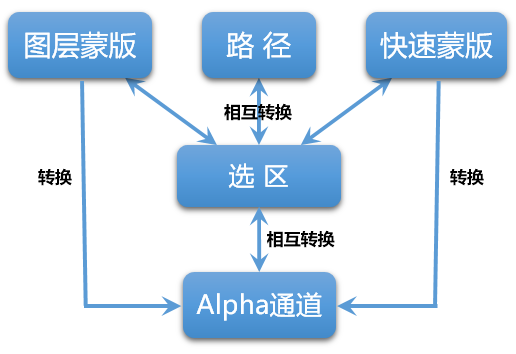
选区、蒙版、通道、路径的关系——思维导图
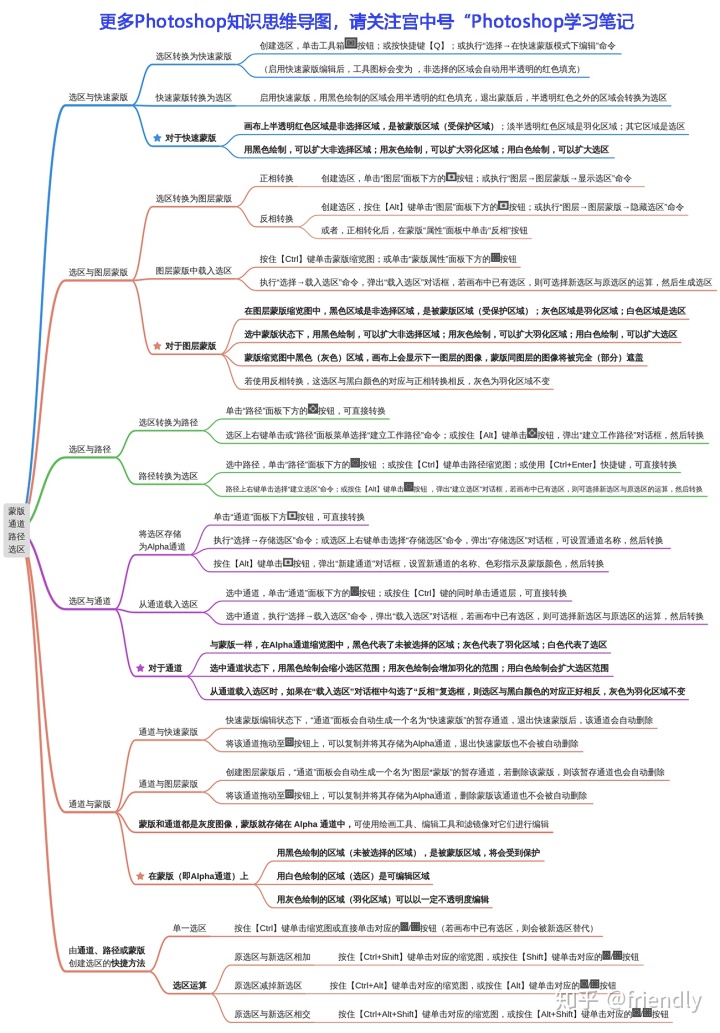
一、选区与快速蒙版
(一)将选区转换为快速蒙版
创建选区后,单击工具箱“以快速蒙版模式编辑” 按钮,或按快捷键【Q】,或执行“选择→在快速蒙版模式下编辑”命令,可将选区转换为快速蒙版。
启用快速蒙版编辑后,图中非选择的区域会自动用半透明的红色填充。
(二)由快速蒙版转换为选区
在未创建选区状态下,单击工具箱“以快速蒙版模式编辑”按钮,或按快捷键【Q】,或执行“选择→在快速蒙版模式下编辑”命令,启用快速蒙版。
然后用黑色进行绘制,绘制的部分会被半透明的红色填充,退出快速蒙版状态后,半透明红色之外的区域就是创建的选区。
总之,对于快速蒙版,画布上的半透明红色区域是非选择区域,是被蒙版区域,是受保护区域;淡半透明红色区域是羽化区域;其它区域是选区。 启用快速蒙版状态下,用黑色绘制,可以扩大非选择区域;用灰色绘制,可以扩大羽化区域;用白色绘制,可以扩大选区。
二、选区与图层蒙版
(一)将选区转换为图层蒙版
1.正相转换
创建选区后,单击“图层”面板下方“添加图层蒙版” 按钮,或执行“图层→图层蒙版→显示选区”命令,可为当前图层添加一个图层蒙版。
选区转换为图层蒙版后,选区外的图像将被遮盖,是被蒙版区域,是受保护区域。在图层蒙版缩览图中,黑色区域是非选择区域;灰色区域是羽化区域;白色区域是选区。 选中蒙版状态下,用黑色绘制,可以扩大非选择区域;用灰色绘制,可以扩大羽化区域;用白色绘制,可以扩大选区。
2.反相转换
创建选区后,按住【Alt】键单击“图层”面板下方“添加图层蒙版” 按钮,或执行“图层→图层蒙版→隐藏选区”命令,或者,正相转化后在“蒙版属性”面板中单击“反相”按钮,可为当前图层添加一个反相的图层蒙版。
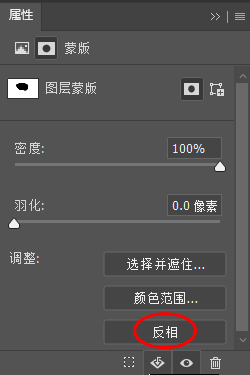
双击蒙版缩览图,或者在蒙版选中的状态下,执行“窗口→属性”命令,可以打开“蒙版属性”面板。
选区反相转换为图层蒙版后,对应的选区也与正相转换正好相反(灰色为羽化区域不变),不再赘述。
按住【Alt】键的同时单击蒙版缩览图,画布上将显示图层蒙版的灰度图像。
(二)从图层蒙版中载入选区
按住【Ctrl】键的同时单击蒙版缩览图,或单击“蒙版属性”面板下方的“从蒙版中载入选区”按钮,可以将图层蒙版转换为选区。
选中蒙版图层或蒙版缩览图,执行“选择→载入选区”命令,弹出“载入选区”对话框,若画布中已有选区,则可以选择新选区与原选区的运算,然后从图层蒙版生成选区。
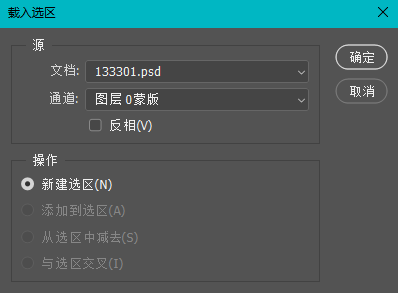
从图层蒙版载入选区时,蒙版缩览图中,黑色区域将变为非选择区域;灰色区域将变为羽化区域;白色区域将变为选区。如果在“载入选区”对话框中勾选了“反相”复选框,则正好相反(灰色为羽化区域不变)。
三、选区与路径
(一)由选区转换为路径
图像中已经存在选区时,单击“路径”面板下方的“从选区生成工作路径”按钮,即可将选区直接转换为工作路径。
在选区上右键单击选择“建立工作路径”,或使用“路径”面板右上角“建立工作路径”菜单,或按住【Alt】键单击“从选区生成工作路径”按钮,可弹出“建立工作路径”对话框设置容差值,然后建立工作路径。
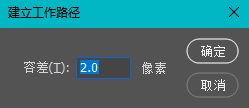
(二)由路径转换为选区
选中路径,单击“路径”面板下方的“将路径作为选区载入”按钮,或按住【Ctrl】键的同时单击路径缩览图,或使用【Ctrl+Enter】快捷键,可将路径快速转换为选区。
在路径上右键单击并选择“建立选区”菜单,或按住【Alt】键单击“将路径作为选区载入”按钮,可弹出“建立选区”对话框设置羽化半径,若图像中已存在选区,则可以选择新选区与原选区的运算,然后从路径生成选区。
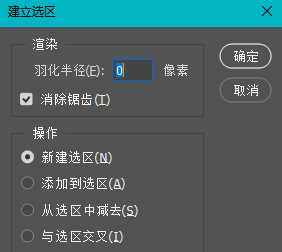
四、选区与通道
(一)将选区存储为Alpha通道
1.直接存储
创建选区后,单击“通道”面板下方“将选区存储为通道”按钮,可直接将选区存储为Alpha通道。
2.设置名称存储
创建选区后,执行“选择→存储选区”命令,或在选区上右键单击选择“存储选区”,弹出“存储选区”对话框,可设置通道名称,将选区存储为Alpha通道。
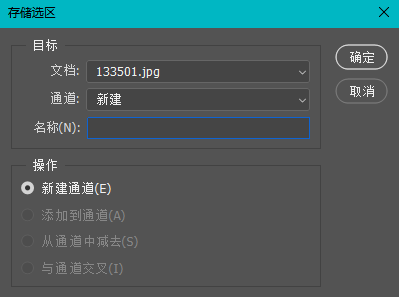
3.以新建Alpha通道方式存储
创建选区后,若按住【Alt】键单击“将选区存储为通道”按钮按钮,则会弹出“新建通道”对话框,设置新通道的名称、色彩指示及蒙版颜色,即可将选区存储为Alpha通道。
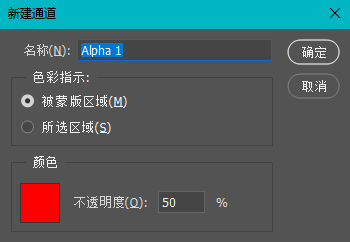
使用Alpha通道将选区存储为灰度图像后,可以使用绘画工具、编辑工具和滤镜等对其进行编辑从而修改选区。
与蒙版缩览图一样,在Alpha通道缩览图中,黑色代表了未被选择的区域;灰色代表了羽化区域;白色代表了选区。
选中通道状态下,黑色绘制会缩小选区范围;用灰色绘制会增加羽化的范围;用白色绘制会扩大选区范围。
(二)从通道载入选区
选中要载入选区的通道,单击“通道”面板下方的“将通道作为选区载入”按钮,或按住【Ctrl】键的同时单击通道层,可从通道快速生成选区。
执行“选择→载入选区”命令,弹出“载入选区”对话框,若画布中已有选区,则可以选择新选区与原选区的运算,然后从通道生成选区。
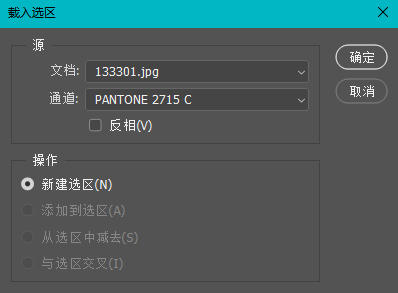
与蒙版转换为选区一样,从通道载入选区时,通道缩览图中,黑色区域将变为非选择区域;灰色区域将变为羽化区域;白色区域将变为选区。如果在“载入选区”对话框中勾选了“反相”复选框,则正好相反(灰色为羽化区域不变)。
使用通道进行抠图的操作实际上就是利用了将通道转换为选区的功能,在通道上,用黑色绘制缩小选区范围,用白色绘制扩大选区范围,以得到更加精确的选区。
实际上,对比通道和图层蒙版转为换选区的过程可以发现,从图层蒙版生成的选区就是从图层蒙版的通道中生成的选区。
由通道、路径或蒙版快速创建复杂选区 从通道、路径或蒙版载入选区时,按住【Ctrl】键单击缩览图或直接单击对应面板下方的“载入选区”按钮可快速载入,若画布中已有选区,则会被新选区替代。 要想实现新旧选区运算,除了使用“选择→载入选区”命令在“载入选区”对话框中选择之外: 按住【Ctrl+Shift】键单击缩览图可将载入的选区添加到已有选区中; 按住【Ctrl+Alt】键单击缩览图可将载入的选区从已有选区中减去; 按住【Ctrl+Alt+Shift】键单击缩览图可得到载入选区与当前选区相交的选区范围。 或者对应的,在按住【Shift/ Alt/ (Alt+Shift)】键的同时单击对应面板下方的“载入选区”按钮。
五、通道与快速蒙版
在快速蒙版编辑状态下,“通道”面板会自动生成一个名为“快速蒙版”的暂存通道,退出快速蒙版后,该通道会自动删除。
将该通道拖动至“创建新通道”按钮上,释放鼠标可以复制通道并将其存储为Alpha通道,退出快速蒙版也不会被自动删除。
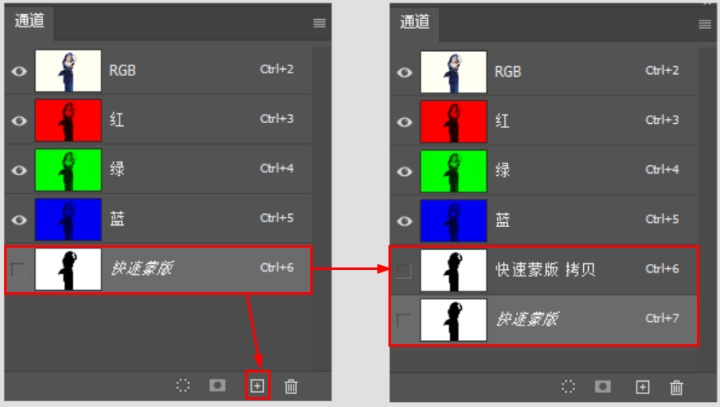
六、通道与图层蒙版
创建图层蒙版后,“通道”面板会自动生成一个名为“图层*蒙版”的暂存通道,若删除该蒙版,则该暂存通道也会自动删除。
将该通道拖动至“创建新通道”按钮上,释放鼠标可以复制通道并将其存储为Alpha通道,删除蒙版该通道也不会被自动删除。
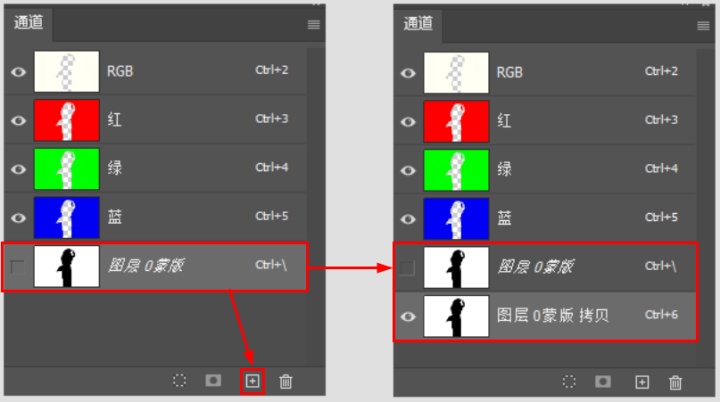
蒙版和通道都是灰度图像,蒙版就存储在 Alpha 通道中。可以使用绘画工具、编辑工具和滤镜对它们进行编辑。 在蒙版(即Alpha通道)上用黑色绘制的区域(未被选择的区域)将会受到保护;用白色绘制的区域(被选择的区域)是可编辑区域;用灰色绘制的区域(被羽化的区域)可以以一定不透明度编辑。
其他Photoshop笔记
friendly:Photoshop思维导图:颜色相关知识和操作大全zhuanlan.zhihu.com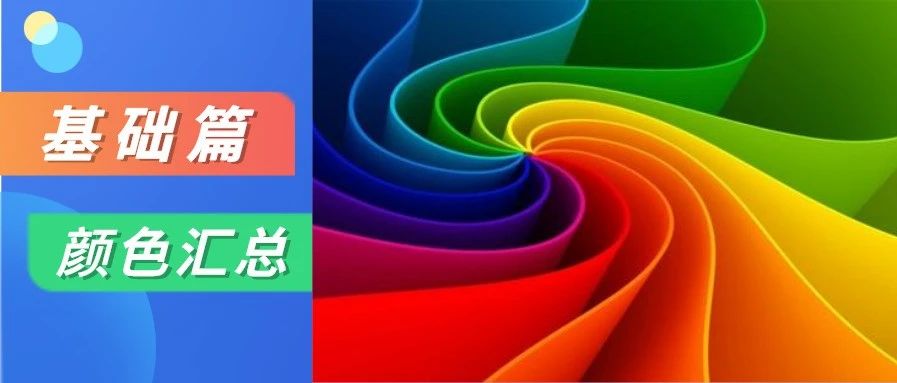

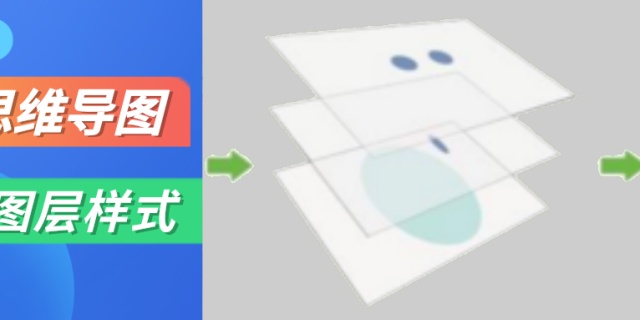




















 3238
3238











 被折叠的 条评论
为什么被折叠?
被折叠的 条评论
为什么被折叠?








